คุณสามารถเข้าถึงอีเมล Microsoft Outlook ของคุณได้หลายวิธี หมายความว่าคุณจะไม่พลาดข่าวสาร ส่งข้อความจากทุกที่ และไม่พลาดอีเมลสำคัญ
เราได้รวบรวมช่องทางต่างๆ ที่จะนำคุณไปสู่อีเมล Microsoft Outlook ของคุณ
กระโดดเข้าสู่เว็บ
Outlook.com
Outlook.com บนเว็บ เป็นวิธีที่ง่ายและรวดเร็วในการตรวจสอบข้อความของคุณ ด้วยพื้นฐานที่คุณรู้จักและใช้ประโยชน์จากในฐานะผู้ใช้ Outlook เว็บไซต์จึงดูสะอาดตาและเรียบง่าย นอกจากนี้ยังมีส่วนเสริมที่ดีอีกด้วย
หากคุณใช้ Skype คุณสามารถเปิดได้โดยตรงใน Outlook.com เพียงแค่คลิกไอคอนที่ด้านบนขวา สำหรับผู้ที่ใช้แอปพลิเคชัน Microsoft ทางออนไลน์ เช่น Word หรือ Excel และต้องการเข้าถึงปฏิทินหรือดูรายชื่อติดต่อ ตัวเลือกเหล่านี้ทั้งหมดสามารถเข้าถึงได้ง่ายจากการนำทางด้านซ้ายบนในเครื่องเรียกใช้งานแอป

Office 365 และ Microsoft Office
หากคุณกำลังใช้การสมัครใช้งานสำหรับธุรกิจหรือโรงเรียน Office 365 หรือมีบัญชี Microsoft Office คุณสามารถเข้าถึง Outlook ได้จากเว็บไซต์ใดก็ได้ เช่นเดียวกับ Outlook.com คุณมีตัวเลือกในการเปิดแอปพลิเคชันออนไลน์ เช่น OneNote หรือ PowerPoint หรือเพียงแค่เปิดปฏิทินหรือ OneDrive ของคุณ

ดังนั้น โปรดจำไว้ว่า ไม่ว่าคุณจะเลือกไซต์ใดสำหรับอีเมล Outlook ของคุณ ด้วยตัวเลือกเหล่านี้ คุณสามารถเข้าสู่ระบบบนคอมพิวเตอร์หรือเบราว์เซอร์ใดก็ได้ ตราบใดที่คุณเชื่อมต่ออินเทอร์เน็ตได้
ท่องเว็บด้วยเบราว์เซอร์ของคุณ
Chrome
สำหรับผู้ใช้ Google Chrome มีแอป Outlook.com อย่างเป็นทางการที่สามารถเพิ่มลงในตัวเรียกใช้ของคุณได้ เมื่อคลิกแล้ว Outlook จะเปิดขึ้นในแท็บพร้อมดำเนินการ คุณยังสามารถเข้าถึง Skype และแอปพลิเคชันออนไลน์อื่นๆ ของ Microsoft ได้
หากคุณเพียงแค่สนใจที่จะได้รับการแจ้งเตือนเมื่อมีอีเมลใหม่เข้ามา มีส่วนขยายสองสามรายการ Notifier for Outlook [Broken URL Removed] และ Notifier for Mail Microsoft Outlook [ไม่สามารถใช้ได้อีกต่อไป] จะแสดงตัวเลขบนไอคอนแสดงจำนวนข้อความที่ยังไม่ได้อ่านของคุณ
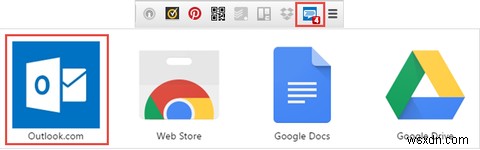
Firefox
แม้ว่า Microsoft ยังไม่ได้เปิดตัวส่วนขยาย Outlook อย่างเป็นทางการสำหรับ Firefox แต่ก็มีส่วนเสริมของบริษัทอื่นสองสามตัวที่จะแจ้งเตือนคุณเกี่ยวกับอีเมลใหม่และให้คุณข้ามไปที่ Outlook ได้อย่างรวดเร็ว Outlook Notifier [ไม่สามารถใช้ได้อีกต่อไป], ปุ่ม Outlook [ไม่มีอีกต่อไป] และ Outlook Simple Watcher [ไม่มีให้ใช้งานอีกต่อไป] แต่ละรายการจะแสดงการแจ้งเตือนบนไอคอนแถบเครื่องมือเมื่อคุณมีข้อความใหม่ เพียงคลิกปุ่มเพื่อเปิด Outlook แล้วแท็บใหม่จะปรากฏขึ้น
โอเปร่า
สำหรับผู้ใช้ Opera มีส่วนขยายที่เป็นประโยชน์สองรายการ การโทรด่วนของ Outlook.com จะแสดงการแจ้งเตือนเมื่อคุณมีข้อความใหม่และตามที่ชื่อบอก มันเป็นส่วนขยายสำหรับ Opera Speed Dial ของคุณที่ให้การเข้าถึง Outlook.com ได้ในคลิกเดียว
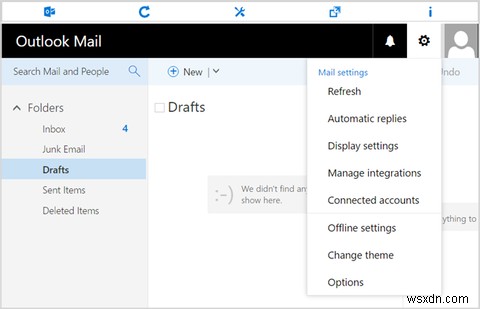
Notifier for Outlook เป็นอีกหนึ่งส่วนขยายของ Opera ที่ดี สิ่งนี้จะวางไอคอนในแถบเครื่องมือของคุณ แสดงจำนวนข้อความที่ยังไม่ได้อ่าน และเปิดหน้าต่างป๊อปอัปที่เล็กกว่าเมื่อคลิก แทนที่จะเป็นแท็บใหม่ คุณยังกำหนดการตั้งค่าสำหรับการแสดงผล ธีม และการตอบกลับอัตโนมัติได้อีกด้วย
หากการแจ้งเตือนบนเดสก์ท็อปไม่ใช่สิ่งที่คุณต้องการ ให้พิจารณาส่วนขยายสำหรับเบราว์เซอร์ของคุณที่ช่วยให้คุณเข้าถึง Outlook.com ได้อย่างรวดเร็วรวมถึงการแจ้งเตือนข้อความใหม่
การใช้เดสก์ท็อปของคุณ
แอปพลิเคชัน Office Outlook
หากคุณเป็นสมาชิก Office 365 หรือมี Microsoft Office Home &Business คุณน่าจะใช้แอปพลิเคชัน Outlook บนคอมพิวเตอร์ของคุณได้เลย
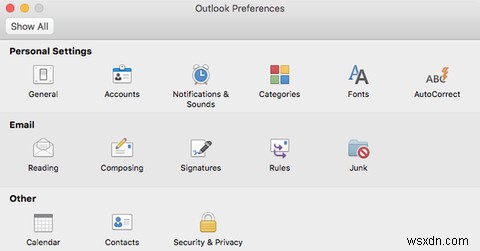
ไม่ว่าคุณจะมีเครื่อง Windows หรือ Mac การเข้าถึงอีเมล ปฏิทิน รายชื่อติดต่อ งาน และบันทึกย่อของ Outlook จะไม่ง่ายไปกว่านี้อีกแล้ว
ด้วยชุดเครื่องมือที่มีชีวิตชีวา คุณสามารถใช้ประโยชน์จากกฎเกณฑ์ที่เป็นประโยชน์, Ribbon ที่ปรับแต่งได้, การแจ้งเตือนบนเดสก์ท็อป และ Add-in ที่ใช้งานสะดวก เช่น Evernote และ iCloud สำหรับข้อความ การจัดรูปแบบข้อความ การแทรกรูปภาพ ป้ายกำกับหมวดหมู่ และตัวเลือกการติดตามเป็นเพียงส่วนเล็กๆ ของภูเขาน้ำแข็งสำหรับคุณลักษณะที่กว้างขวางและมีประโยชน์
แอป Outlook Desktop สำหรับ Windows
แอปชื่อ เมลและปฏิทิน ให้คุณเห็นรายการ Outlook ของคุณในแบบที่ต่างออกไปเล็กน้อย โฟลเดอร์ ผู้ติดต่อ และปฏิทินของคุณสามารถเข้าถึงได้ง่าย และแม้ว่าฟีเจอร์สำหรับข้อความอาจไม่แข็งแกร่งเท่าในแอปพลิเคชัน Outlook แต่เครื่องมือดีๆ ก็มีอยู่บ้าง

แอปเดสก์ท็อปมีการลากและวางสำหรับกิจกรรมในปฏิทินและไฟล์แนบในอีเมล การลิงก์กล่องจดหมายสำหรับหลายบัญชี การดำเนินการอย่างรวดเร็วสำหรับการเลื่อนและเลื่อนเมาส์ การแจ้งเตือนและเสียง และตัวเลือกการปรับแต่งสีและพื้นหลังที่สนุกสนาน
แอปอีเมลสำหรับ Mac
แม้ว่าจะไม่มีแอป Outlook อย่างเป็นทางการสำหรับ Mac แต่คุณมีวิธีการเข้าถึงอีเมล Outlook ของคุณ ทางเลือกหนึ่งคือการตรวจสอบแอพของบุคคลที่สามใน Mac Store อย่างไรก็ตาม วิธีที่ง่ายที่สุดคือการใช้แอป Mac Mail เริ่มต้นของคุณ คุณสามารถเชื่อมต่อบัญชี Exchange, Outlook และ Hotmail ได้ในไม่กี่ขั้นตอน
เมื่อเปิดแอป ให้เลือก อีเมล จากเมนูแล้ว เพิ่มบัญชี . Exchange เป็นตัวเลือกบนหน้าจอหลัก แต่สำหรับ Outlook หรือ Hotmail ให้เลือก บัญชีอีเมลอื่น และคลิกต่อไป .
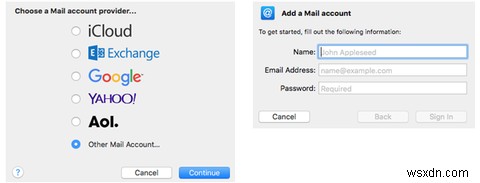
จากนั้น คุณจะได้รับแจ้งชื่อ ที่อยู่อีเมล และรหัสผ่านสำหรับบัญชีที่คุณต้องการเพิ่ม โดยปกติจะใช้เวลาเพียงไม่กี่วินาทีในการยืนยันบัญชี จากนั้นคุณก็อยู่ในธุรกิจ
ดังนั้น หากคุณอยู่ในสำนักงานหรือเพียงแค่ท่องเว็บ การเข้าถึง Outlook จากเดสก์ท็อปโดยตรงจึงเป็นวิธีที่ดีที่สุด
กำลังเคลื่อนที่
Outlook Mobile App
ไม่ว่าคุณจะมีอุปกรณ์พกพา Android หรือ iOS ก็มีแอป Microsoft Outlook อย่างเป็นทางการ แต่ละอันมีให้บริการฟรีและให้คุณลงชื่อเข้าใช้บัญชีของคุณได้อย่างง่ายดาย นอกจากการเข้าถึงอีเมลที่ชัดเจนแล้ว คุณยังสามารถดูปฏิทิน ไฟล์แนบ และรายชื่อติดต่อได้อีกด้วย

แอปนี้ใช้งานได้กับบัญชีอีเมลหลายบัญชี เช่น Hotmail และ Gmail พร้อมกับพื้นที่เก็บข้อมูลประเภทต่างๆ เช่น Dropbox และ Google Drive คุณยังสามารถเชื่อมต่อแอพอย่าง Evernote และ Wunderlist ได้อีกด้วย จากนั้น ปรับแต่งการแจ้งเตือน ตัวเลือกการปัด และลายเซ็นของคุณ คุณยังใช้แอป Outlook ได้ทั้งในมุมมองแนวตั้งและแนวนอน

เพื่อให้ทันกับข้อความและปฏิทิน Outlook การมีแอปสำหรับอุปกรณ์เคลื่อนที่นั้นสะดวกมาก
คุณเข้าถึงอีเมล Outlook ของคุณได้อย่างไร
ด้วยตัวเลือกมากมายในการเข้าถึงข้อความ Microsoft Outlook คุณจะไม่อยู่ไกลจากที่อื่นเพียงแค่คลิกหรือแตะ
วิธีใดต่อไปนี้ที่คุณใช้ในการอัปเดตอีเมล Outlook ของคุณ มีวิธีอื่นที่คุณชอบหรือไม่? โปรดแบ่งปันความคิดและข้อเสนอแนะของคุณในความคิดเห็นด้านล่าง


